-
![]() Windows向けデータ復旧
Windows向けデータ復旧
- Data Recovery Wizard Free購入ダウンロード
- Data Recovery Wizard Pro 購入ダウンロード
- Data Recovery Wizard WinPE購入ダウンロード
- Partition Recovery購入ダウンロード
- Email Recovery Wizard購入ダウンロード
- おまかせデータ復旧サービス
主な内容:
![]() 受賞とレビュー
受賞とレビュー
概要:
毎回Word 2003/2007/2012/2013/2016を立ち上げ、エラーメッセージ-「ドキュメント回復」作業ウィンドウには、回復されたファイルでまだ開かれていないファイルが含まれています。次回wordでこれらのファイルをを起動するときに参照しますか?が表示されたら、どうすればいいのでしょうか。また、「いいえ、必要なファイルは保存したので、これらのファイルを削除します」を誤って選択した場合、どうすればいいのでしょう?この記事では、このエラーの対処法及び誤選択によって削除したドキュメントファイルを復元する方法を紹介していこうと思います。
「ドキュメント回復」作業ウィンドウには、回復されたファイルでまだ開かれていないファイルが含まれています。これらのファイルを次回wordを起動するときに参照しますか?
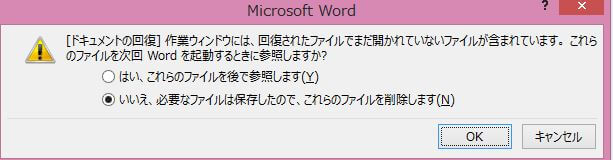
ワードやエクセルなどのofficeソフトを立ち上げると、以上のようなエラーが発生したことがありますか。どうしてこのウィンドウが開かれるのでしょうか。 [ドキュメントの回復] 機能では、開いたファイルのうち、最後に保存した時刻、最後に自動保存された時刻 または、それらが自動回復された最新の時刻から回復されたファイルが一覧表示されます。一般的には、最近に編集したファイルが保存されていないと、このエラーが発生します。
関連記事:Wordドキュメントを保存する時に発生するファイルエラーの解決法
1.「いいえ、必要なファイルは保存したので、これらのファイルを削除しますという項目を誤って選択しました。どうすればいいのでしょうか。これらのファイルを復元することは可能ですか。」
2.「「ドキュメント回復」作業ウィンドウには、回復されたファイルでまだ開かれていないファイルが含まれていますというエラーメッセージが毎回wordやエクセルを立ち上げる時に必ず表示されます。本当に邪魔です。どうすればこのようなエラーを解消できますか。」
全部分の2つのシチュエーションによって下記も2つの対処法をみなさんに紹介していきたいと思います。
誤って「いいえ、必要なファイルは保存したので、これらのファイルを削除します。」を選択して、これらのファイルがなくなった場合、ここで、その復元方法を皆さんにご紹介します。高機能なデータ復旧ソフトを使うなら、こんな時にファイルを復旧可能です。下記は具体的な操作手順ですので、ご参照ください。
ステップ1.場所の選択
ソフトを実行してください。最初画面で復元したいファイルの元場所(例えE:)あるいは特定の場所を選択して「紛失データの検索」をクリックしてください。そうすると選んだディスクのスキャンを始めます。

ステップ2.スキャンとファイルの選択
スキャンが終わったら、メニューで「フォルダ」あるいは「種類」をクリックしてください。そして、展開されたリストでファイルのフォルダまたは種類を選択してください。ファイル名が知っている場合は、直接に検索することもできます。
※フィルターを利用し、もっと便利に目標のファイルを探せます。

(復元したいファイルを素早く確認し、プレビューすることができます。)
ステップ3.復旧場所を選んでリカバリー
復元したいファイルを選択してから「復元」をクリックしてください。選択されたファイルの保存場所を指定して復元を終えます。
※ファイルの上書きを避けるため、復元されたファイルを元場所と異なるディスクで保存しなければなりませんので注意してください。

このエラーメッセージが発生したら、まず、ソフトを完全に閉じて下記の操作ガイドに従ってください。
1.Windows + Rキーを同時に押して、Regeditを入力してエンターキーを押してください。
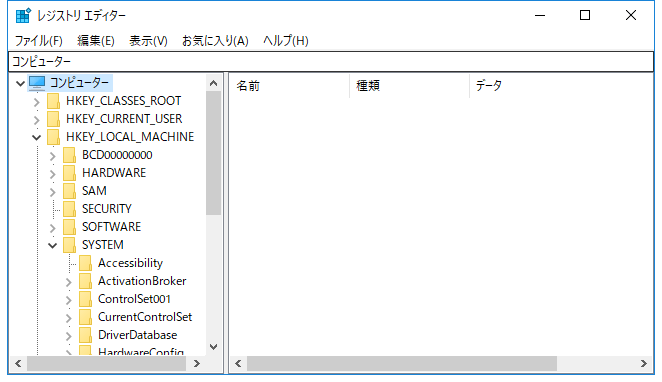
2.レジストリエディタで下記のパスに移動してください。
HKEY_CURRENT_USER\Software\Microsoft\Office\11.0\Common\General
3.上記の場所でDoNotDismissFileNewTaskPaneというキーがあります、それを削除してください。
4.レジストリエディタを閉じてエラーがまた発生するかを確認してください。
誤って消去してしまったファイルをはじめ、様々な問題や状況でもデータを簡単に復元することができます。強力な復元エンジンで高い復元率を実現、他のソフトでは復元できないファイルも復元可能です。
もっと見るEaseus Data Recovery Wizard Freeの機能は強い。無料版が2GBの復元容量制限があるが、ほとんどのユーザーはほんの一部特定なデータ(間違って削除したフォルダとか)のみを復元したいので十分!
もっと見る...このように、フリーソフトながら、高機能かつ確実なファイル・フォルダ復活ツールとして、EASEUS Data Recovery Wizardの利用価値が高い。
もっと見る